カンボジア証券取引所が2022年2月22日に、念願のトレード専用モバイルアプリ「CSX Trade」のソフトローンチを発表しました!!今までもMTSというオンラインシステムを利用してWEB上でカンボジア株を購入することはできましたが、トレード専用のモバイルアプリはありませんでした。
2022年12月31日をもってWEBブラウザを利用して取引するMTSのサービスは終了しました。
これからは、この CSX Trade を利用して日本からカンボジア株の取引を行いましょう!!
早速ですが、僕もダウンロードしてみましたので簡単に使い方を解説していきます!!
・CSX Trade の使い方
CSX Tradeをダウンロードする前にこちらの注意事項を確認しておきましょう!!
2022年2月のソフトローンチ時点では、アプリにログインする際に電話番号認証が行われます。
カンボジアにいる方は問題ないのですが、日本に住んでいてCSX Tradeを利用する場合は、
証券会社に登録されている電話番号と紐づく現地SIMカードをスマホに挿入しWi-Fi環境下でSMS(ショートメール)で認証コードを受信する必要があります。
僕は現在日本にいますが、この方法でCSX Tradeにログインすることができました!!
もし、日本在住の方でSIMカードを持っていない方はMTSをご利用ください。
MTSの場合はアカウントの有効化の際に電話番号認証はなく、登録したE-mailアドレスを通じてパスワード設定を行うのみです。
詳しくはこちらを確認してみてください!!
もしかするとアップグレードで外国人投資家のためにE-mail認証にも対応するかもしれないので期待して待ちましょう!!
「以前までの注意事項」で問題視していた電話番号認証の件ですが、MTS(WEBブラウザ上のトレーディングシステム)のサービス終了に伴い CSX Trade アプリ内でもE-mail認証に対応していましたので、日本に居ながらでもCSX Trade アプリにてアカウントの有効化が可能になりました!!
それではアプリをダウンロードしていきましょう!
・アカウントの有効化(アクティベート)
証券口座を開設手続きが終了すると、数日後に証券会社から以下のようなメールが届きます。
Dear Mr. Tomo,
From ○○ Securities Plc.
We would like to inform you the Trading Account information as is: Trading account No: 〇〇〇〇 Trading Account Name : Tomo, Investor ID No : 〇〇〇〇〇〇〇〇, EXP : ××/××/20××
If you wish to register Mobile Trading System (MTS) please follow the link: https://mts.csx.com.kh
Please follow the link: https://www.youtube.com/
Please come to visit my Head office with address # 〇〇 if you wish to take information card from Monday to Friday at 7:30AM to 4:30PM except Cambodia public holiday.
Best regards and have a good day,
この中で大切なのは、「Trading account No」と「Investor ID No」です!!
アクティベートする際に必要になりますので確認しておいてください。
それでは、アプリを開きます!!
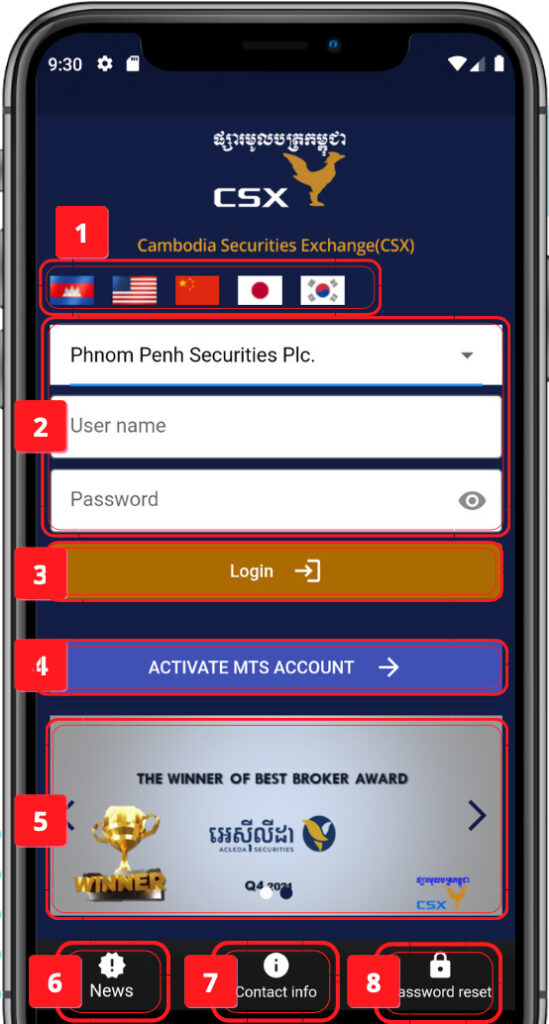
- 日本語を選択します。
- アクティベート後のログイン時に証券会社、ユーザーネーム、パスワードを入力します。
- アクティベート後に上記を記入しログインをタップします。
- 日本語を選択した後、このアクティベートボタンをタップしましょう!!
- 広告です。
- ニュースです。
- お問い合わせ先情報です。
- パスワードリセットです。
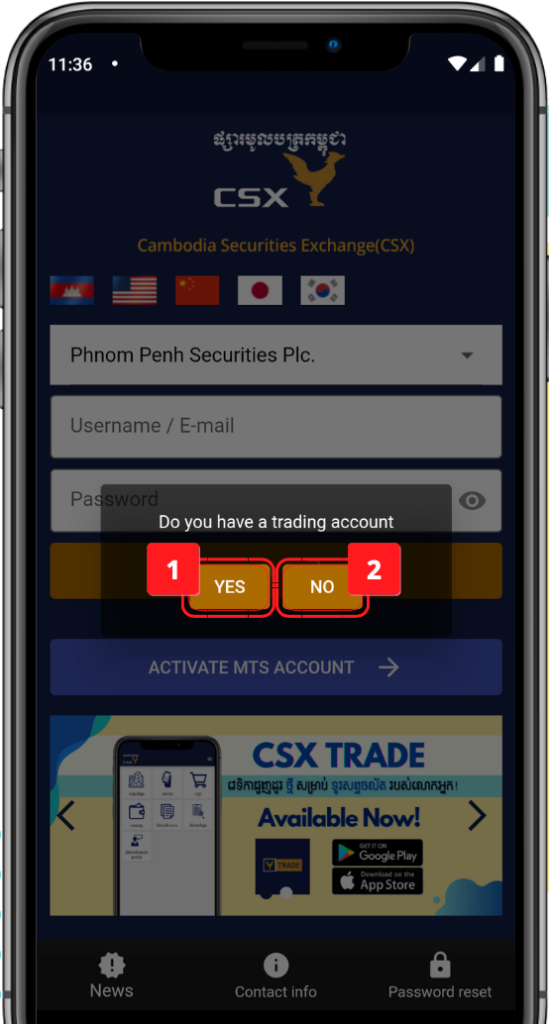
- 証券口座をもっていますか?と表示されるのでYESをタップします。
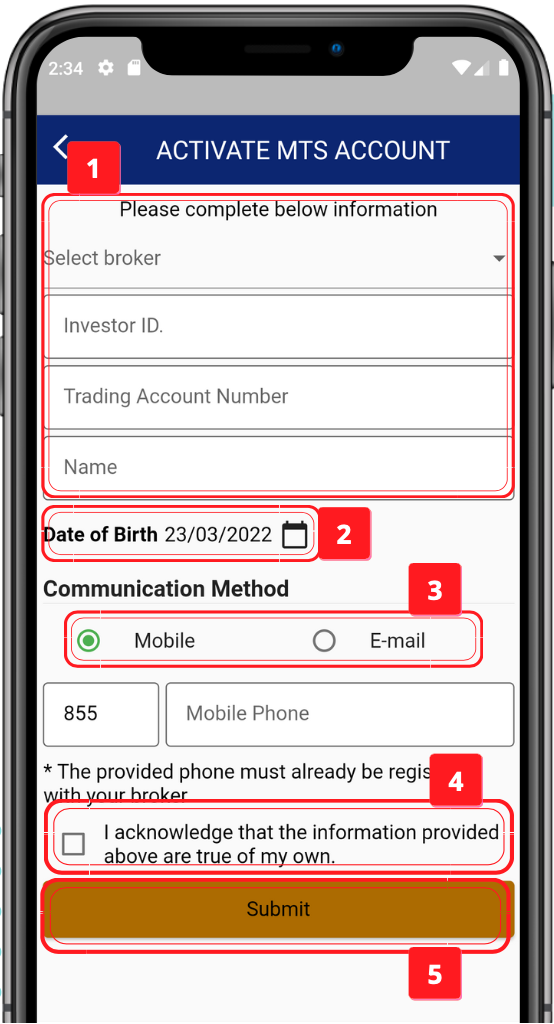
- 証券会社から届いたTrading account NoとInvestor ID Noを入力し、名前を英語で入力します。
- 誕生日を入力します。
- E-mailを選択し、登録したメールアドレスを入力します。
- チェックマークを入れます。
- Submitをタップします。
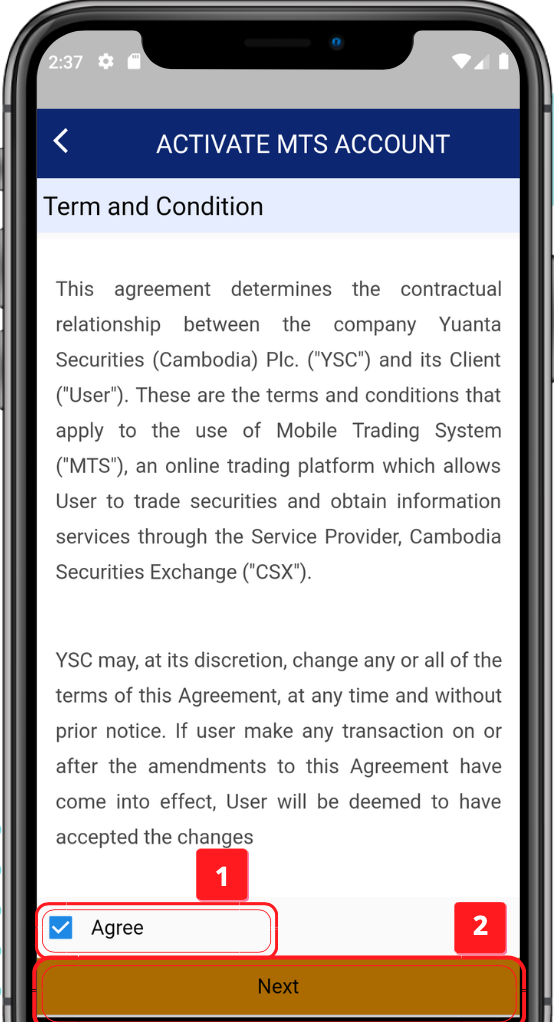
- チェックマークを入れます。
- Nextをタップします。
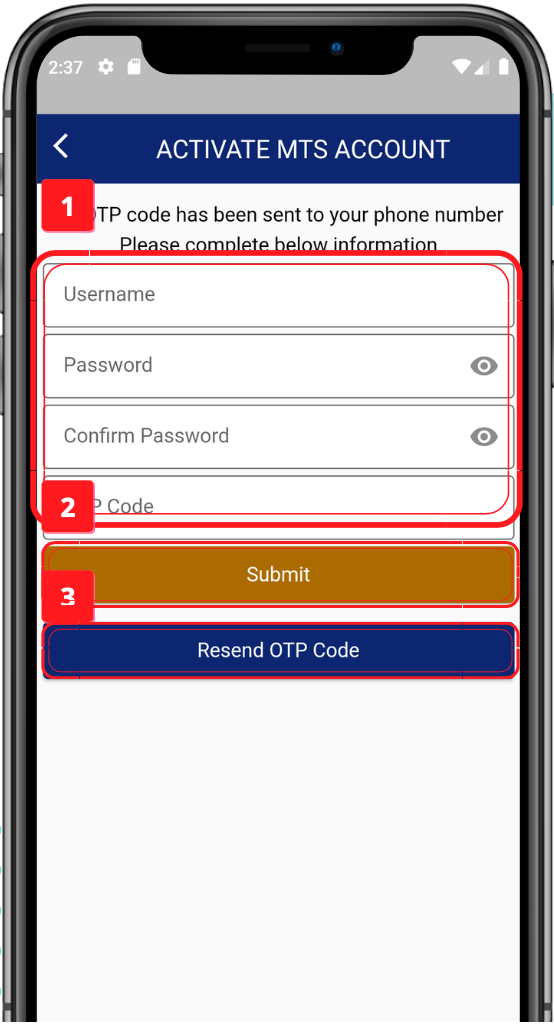
- ログイン時に必要なユーザーネームとパスワードを設定します。メールで認証コードが届いている場合は1番下入力します。
- Submitをタップします。
- 認証コードが届いていない場合は、Resend OTP Codeをタップします。
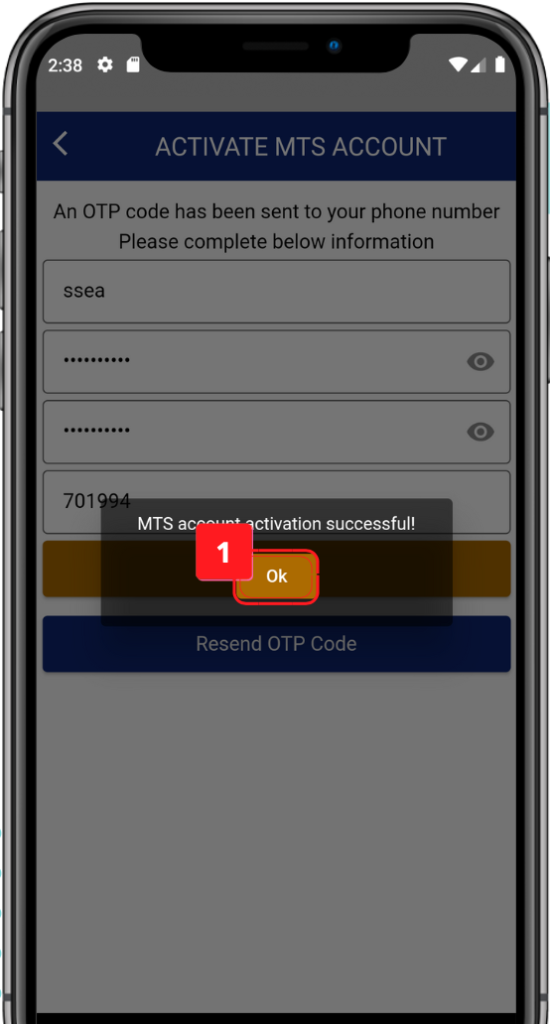
- 入力に間違いがなければOKボタンが出てくるのでタップします。
これでアカウントの有効化(アクティベート)完了です!!
・CSX Tradeログイン方法
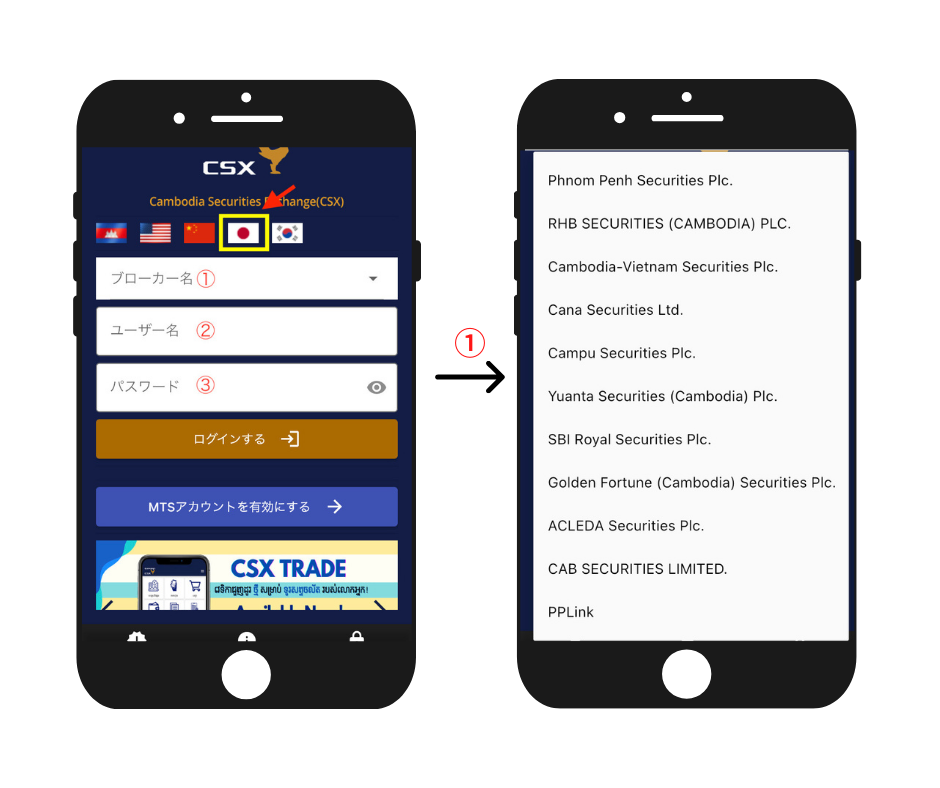
・売買方法
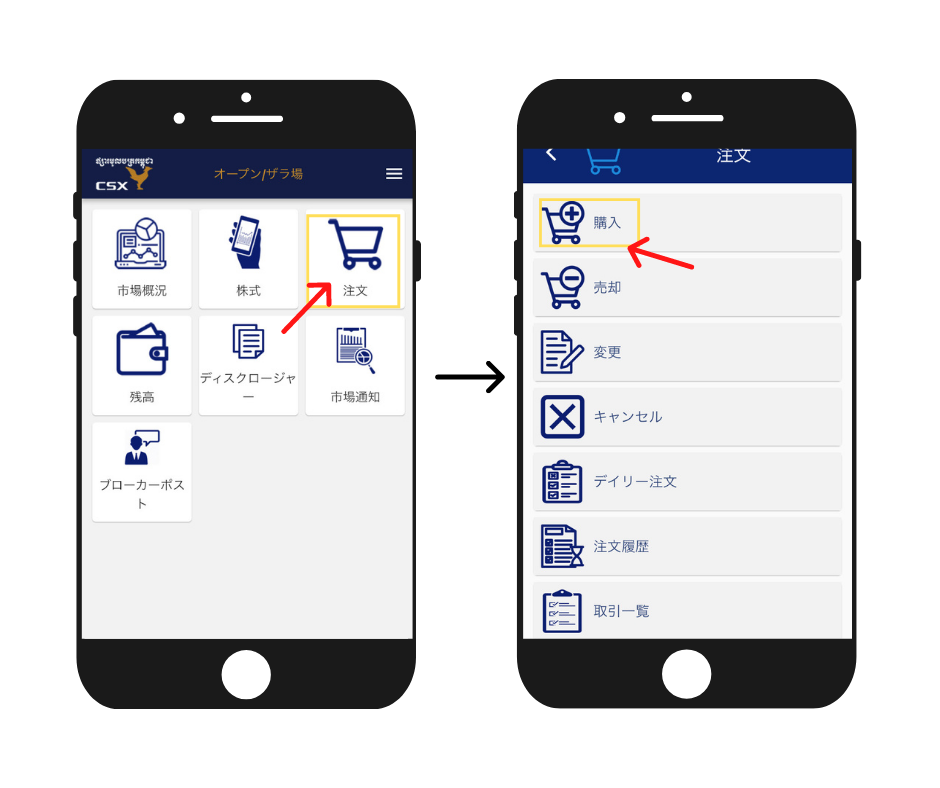
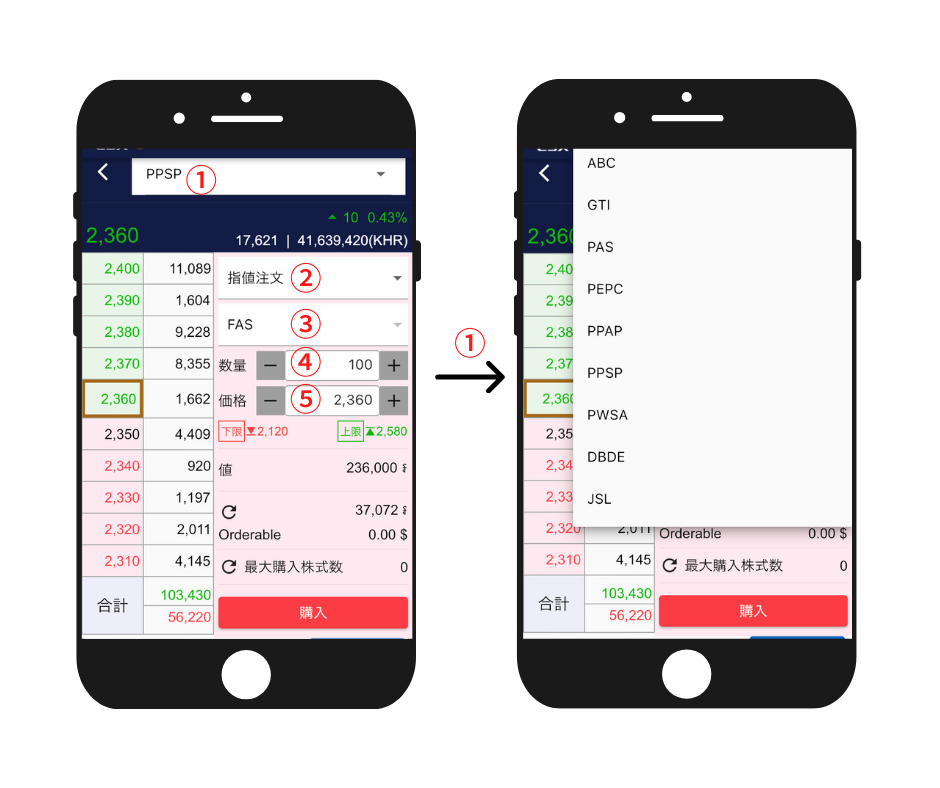
売却とキャンセルに関しても購入と手順や管理画面は一緒ですので説明は省略します!!
個人的にはシンプルで使いやすい注文画面だなという印象です!!
あと、日本語対応なのでものすごく使いやすいです!!!
2022年2月時点での注文方法の詳細を記載します。
| Limit Order “LO”(指値注文) | |
|---|---|
| 売買希望価格、数量、銘柄を指定して注文する方法。売買価格は「購入」の場合は希望価格以下の価格であれば注文を執行し、売却の場合は希望価格以上であれば執行される。 | |
| Market Order(成行注文) | |
| 1 | Fill and Stay “FAS”:売りまたは買い注文が取引期間中成立する注文数量ずつ約定となり、未約定分についても市場に残り続ける。約定回数が複数回になる可能性がある注文方法。 |
| 2 | Fill and Kill “FAK”:即時成立する注文数量のみを約定させて、未約定分についてはキャンセルするという注文方法(ザラバのみ注文可能) |
| 3 | Fill or Kill “FOK”:注文数量が即時成立する注文数量のみを約定させて、全て約定とならない場合は注文自体をキャンセルするという注文方法(ザラバのみ注文可能) |
・市場状況の確認
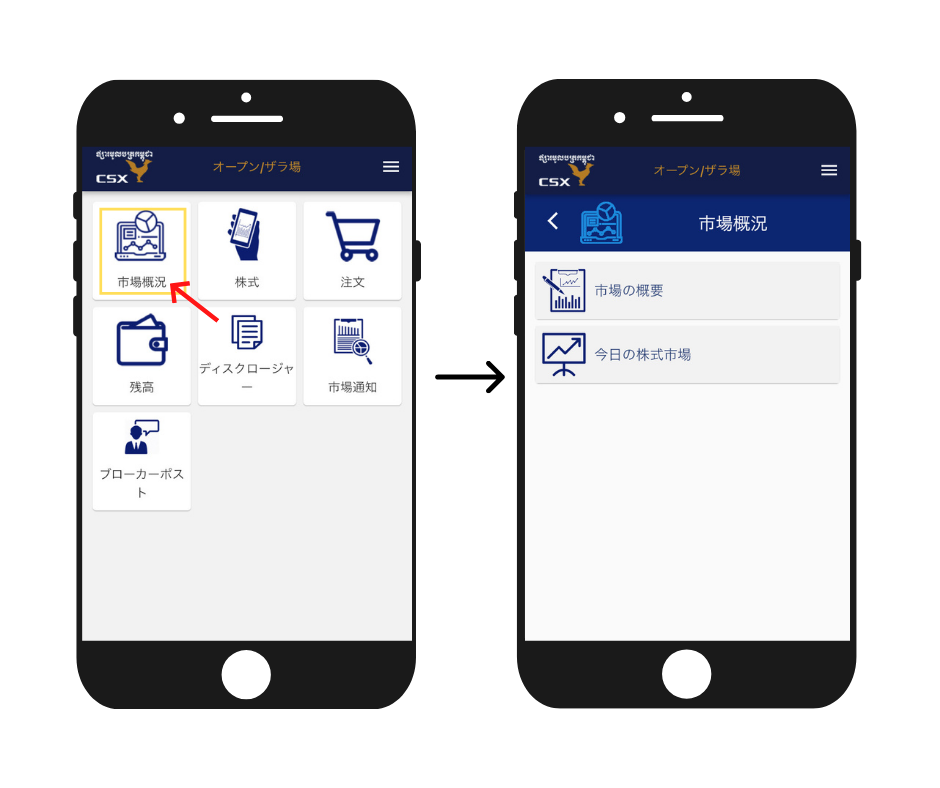
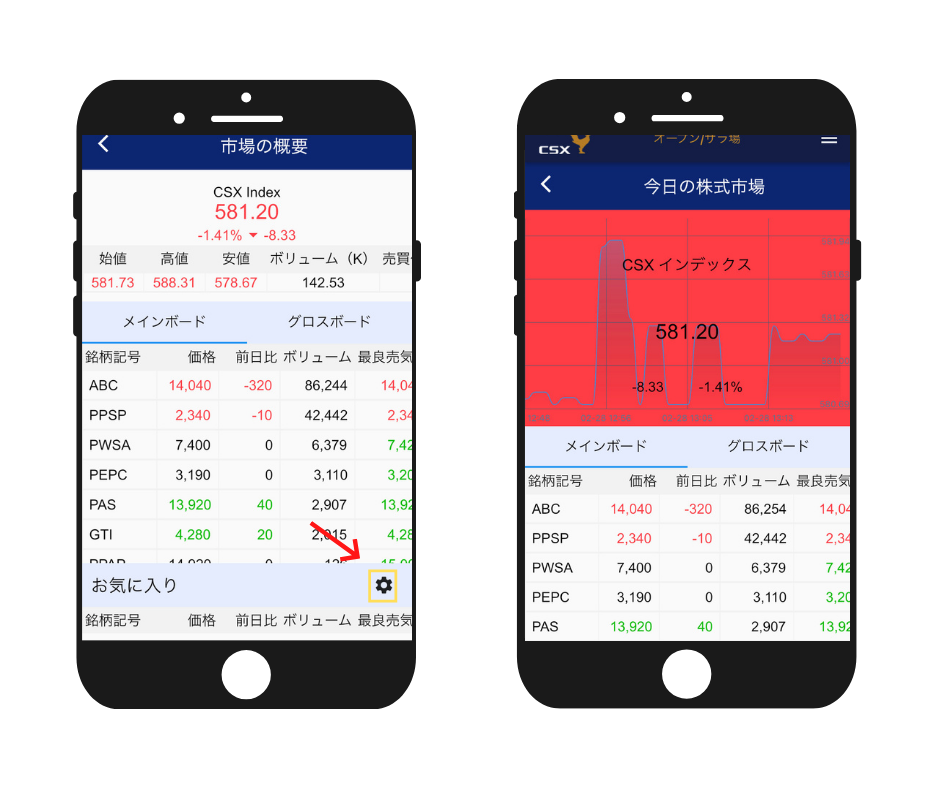
一目でその日の市場状況が確認できるので便利ですね!!
・その他機能について
日本語対応なので大体の機能は使ってみれば把握できると思います!!
ですので、この章では僕が使っていて良いなと思った機能を紹介していきたいと思います!!
・ディスクロージャー
管理画面の「ディスクロージャー」をタップすると、各銘柄の開示情報がまとまっています!!
こちらに関しては対応言語が英語とクメール語のみなので少し不便ですが、最新情報が要約された状態で公開されているので個人的にはかなり便利だと感じています。
日本語で最新情報を収集したい方はこちらから情報収集してみてください!!
・チャート確認
管理画面の「株式」をタップし「チャート」を選択すると、銘柄別のチャートをラインとロウソクの両方で確認することができます。
日本の証券会社のモバイルアプリのように注文画面でチャート確認ができないので、こちらをうまく使いながらトレードしてみてください!!
・生体認証(指紋認証)登録
ログイン時に毎度、証券会社を選択してユーザー名を入力し、パスワードを打ち込むのは面倒ですよね。
なので指紋認証を有効にすることをお勧めします。
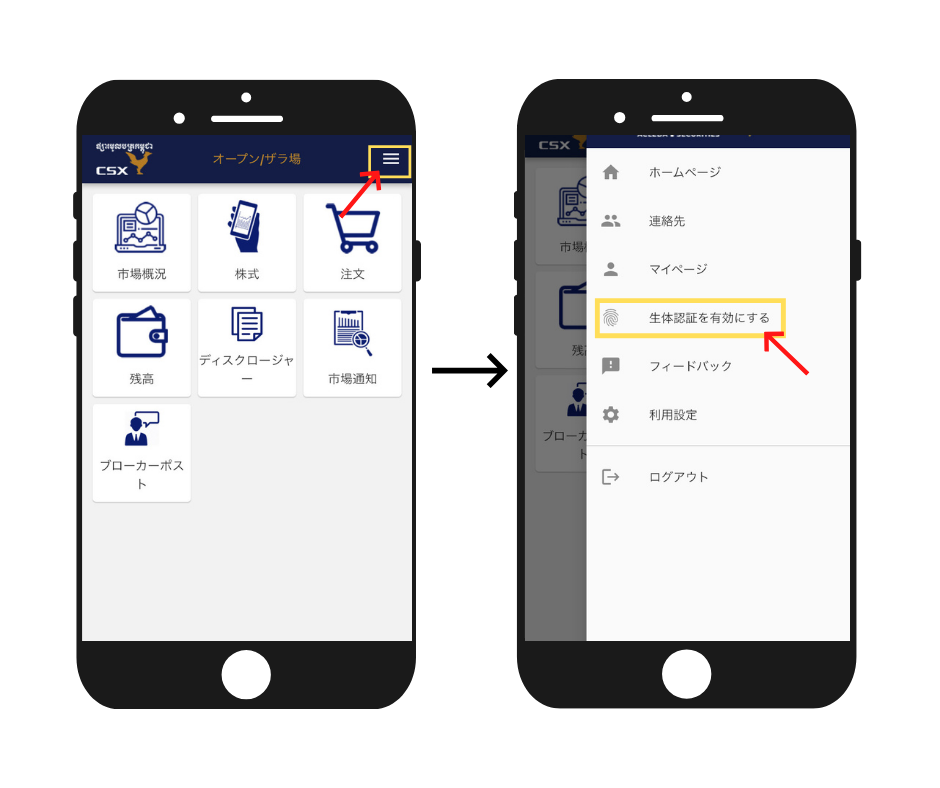
指紋認証登録が終わると、ログイン画面で証券会社を選択すると生体認証のボタンが出現します!!
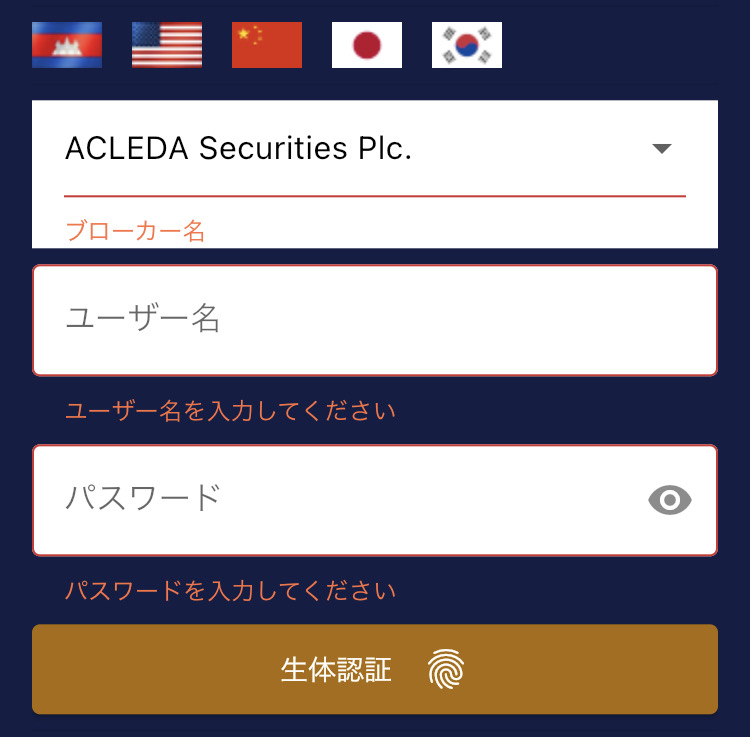
ユーザー名とパスワードの入力を省くことができるのでとても便利ですね!!
ぜひ登録してみてください!!
・おまけ:証券口座への送金方法
送金方法には銀行口座のアプリから送金する方法とメールで送金指示をする方法の2種類あります!!
・銀行口座のアプリから送金する方法
基本的に国内の居住者向けの送金方法です!! 銀行口座と証券口座をリンク をご確認ください。
・メールで送金指示をする方法
国外居住者向けの送金方法です!! メールで証券口座へ現金を送金 をご確認ください。
上記の送金方法はアクレダ銀行とアクレダ証券をご利用の方向けの記事なのでご注意ください!!
・最後に
カンボジア株式市場はまだまだ若くて盛り上がっているとは言えないかもしれませんが、個人的にはお祭り前夜だと思っています!!
今回のトレーディングアプリの開発をきっかけに国内での利用者が増えることに期待したいですね!!
先行者優位を掴み取るためにもトレードの準備だけはしておいても良いのかなと思います。
ちなみに、日本に居ながらでも書類の郵送とオンラインでのやり取りのみでアクレダ銀行とアクレダ証券の口座開設が可能です!!
「アクレダ銀行 口座開設」でググってみると口座開設サポートをしている会社がたくさん出てきますので試してみてください!!
ちなみに、僕の運営するAOSCでも口座開設のサポートをしているので、ぜひ他の会社と比較検討してみてください!!
本当に口座開設できるの?と不安になるかと思いますが、昨年は約30名程サポートさせていただきましたのでご安心ください!!細々とやっているのでかなり少ないですが…笑
アクレダ銀行の担当者曰く、銀行口座に関して言えば2021年には1000名程度の日本人が口座を作ってるみたいですよ!!
それではまた!!










